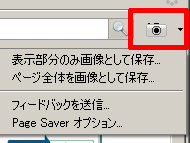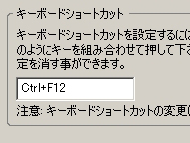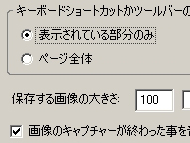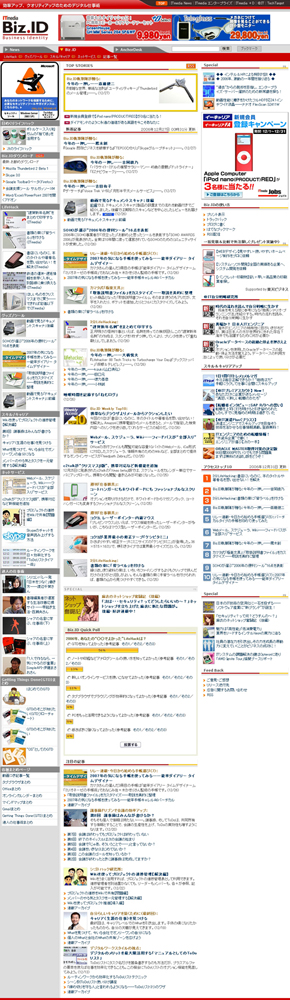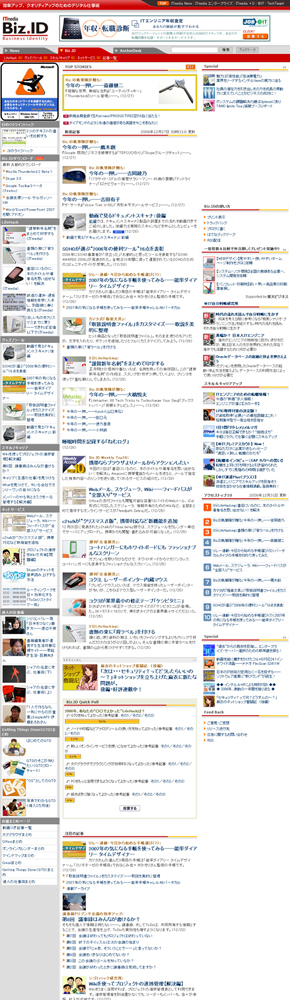Webページのスクロールキャプチャを極める:3分LifeHacking
Webページの上から下まで、画面全体のスクリーンキャプチャを一発で撮る場合に便利なソフトを2本ご紹介しよう。動的なページや会員制ページも簡単にキャプチャできるのだ。
Webページの画像をプレゼン資料や仕様書に貼り付ける際、スクリーンショットを撮る必要が生じる。この際、ニーズとして多いのが、Webページすべてを一発でキャプチャする機能だ。本来ならスクロールしなければ見えない部分までを、1枚の画像として保存してくれる機能である。
こうした機能を持つソフトはいくつもあるが、IEコンポーネントを用いて動作するタイプと、それとは反対にブラウザの一部として動作するタイプの2種類に分けられる。前者は「url2bmp」が有名だが、ブラウザを用いずにスクリーンショットを取得するため、動的なページが取得できないのが難だ。同じ理由で、パスワードが必要な会員制サイトに対応できないことも多い。
そんなわけで、今回は後者、ツールバータイプのキャプチャソフトを2本ご紹介しよう。
まずひとつは「キャプチャーイット! ツールバー」だ。このソフトはInternet Explorerのツールバーとして常駐するキャプチャソフトで、ツールバー上のボタンをワンクリックするだけでキャプチャ&自動保存が行える。「スクロールキャプチャ」ボタンをクリックすると、ウィンドウがスルスルッとスクロールを開始し、画面下までの画像を“1枚モノ”として保存する方式だ。
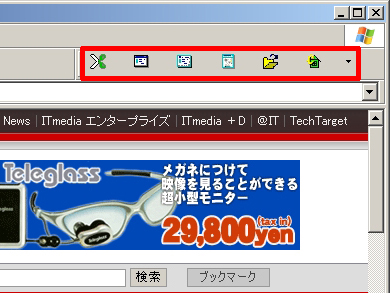 「キャプチャーイット! ツールバー」。ブラウザ全体、表示領域、スクロールキャプチャといった高度なメニューがこのツールバーから簡単に操作できる。また、保存先のフォルダ(マイドキュメント−マイピクチャ−CaptIt)を一発で開くことも可能だ
「キャプチャーイット! ツールバー」。ブラウザ全体、表示領域、スクロールキャプチャといった高度なメニューがこのツールバーから簡単に操作できる。また、保存先のフォルダ(マイドキュメント−マイピクチャ−CaptIt)を一発で開くことも可能だ以下、動画で動作を確認してほしい。
![]() このムービーをご利用いただくためにはFLASHプラグイン(バージョン8以上)が必要です。
このムービーをご利用いただくためにはFLASHプラグイン(バージョン8以上)が必要です。
さらにこの製品、保存先フォルダをワンクリックで開けるなど、細かい使い勝手のよさも魅力。IEのツールバーであるため他のブラウザでは利用できないが、シンプルにWebページのスクロールキャプチャを行いたい場合にはこの上なく便利なソフトだ。マウスのワンクリックで保存できるインタフェースは、初心者にも非常に分かりやすい。
一方、Firefox用には「Pearl Crescent Page Server Basic」がおすすめだ。こちらもツールバーに常駐する方式のエクステンションで、表示領域もしくはページ全体のキャプチャが手軽に行える。ショートカットキーの割り当ても行えるなど、こちらも無料とは思えないほど機能が充実している。ダウンロードページは英語だが、日本語にもきちんと対応している。
ちなみにFirefoxでは、もうひとつ「Screen grab!」という有名なエクステンションがあり、こちらはブラウザの外観も含めたスクリーンショットに対応しているのだが、本稿執筆時点ではまだFirefox 2.0には対応しておらず、Firefox 1.5までの対応となる。早期の対応を望みたいところだ。
| 製品名 | 対応ブラウザ | 配布元 |
|---|---|---|
| キャプチャーイット! ツールバー | Internet Explorer | クラフテック |
| Pearl Crescent Page Server Basic | Firefox | Pearl Crescent, LLC |
関連記事
- LifeHack(ライフハック)
- キレイな資料を作ろう――キャプチャ用にウィンドウサイズを固定する
会議やプレゼンの資料にPCの画面イメージを貼り付ける際、ウィンドウサイズが不揃いだと資料の見栄えが悪くなる。今回紹介する「Sizer」を利用すれば、ウィンドウを任意のサイズに固定・復元でき、統一感のある資料の作成が可能になるのだ。
Copyright © ITmedia, Inc. All Rights Reserved.
アイティメディアからのお知らせ
人気記事ランキング
- なぜAI時代に「オンプレ」が復活? 2026年のITトレンドを占う
- CVSSは「10.0」 ReactとNext.jsにリモートコード実行の脆弱性
- 生成AIの次に来るのは「フィジカルAI」 NVIDIAが語る、普及に向けた「4つの壁」
- 10万超のWebサイトに影響 WordPress人気プラグインに深刻なRCE脆弱性
- Nintendo Switchのネットサービスさえ止めた「AWS障害」 CIOが得るべき教訓は?
- 「コーディングはAI任せ」でエンジニアは何をする? AWSが示す、開発の新たな“主戦場”
- Accentureが“ChatGPT精通集団”に コンサル業務含め幅広く活用
- NEC 業務ノウハウを自動抽出、資産化するAIエージェントを提供開始 属人業務の行方は
- 7-Zipに深刻な脆弱性 旧バージョンは早急なアップデートを
- セールスフォースにも決められない? AIエージェント、「いくらが適正価格か」問題が勃発